Hướng dẫn cách cập nhật iOS 17 cho iPhone SE đơn giản mà bạn nên xem ngay

Vừa qua, nhà Apple chính thức công bố ra mắt phiên bản iOS 17 cùng nhiều tính năng nổi bật và sự nâng cấp đầy thú vị cho các mẫu iPhone. Nếu bạn là một người sử dụng iPhone được cập nhật thì nhất định không thể bỏ qua bài viết hướng dẫn cách cập nhật iOS 17 cho iPhone SE dưới đây.
1. Cách cập nhật iOS 17 cho iPhone SE
Bạn dễ dàng nâng cấp điện thoại của bản thân lên hệ điều hành iOS 17 với vài bước cơ bản. Hãy cùng mình thực hiện theo các bước dưới đây để cập nhật phiên bản mới chuẩn xác nhất nhé.
Bước 1: Đầu tiên, để cập nhật phiên bản mới, bạn truy cập vào Cài Đặt > Chọn Cài đặt chung > Cập nhật phần mềm.
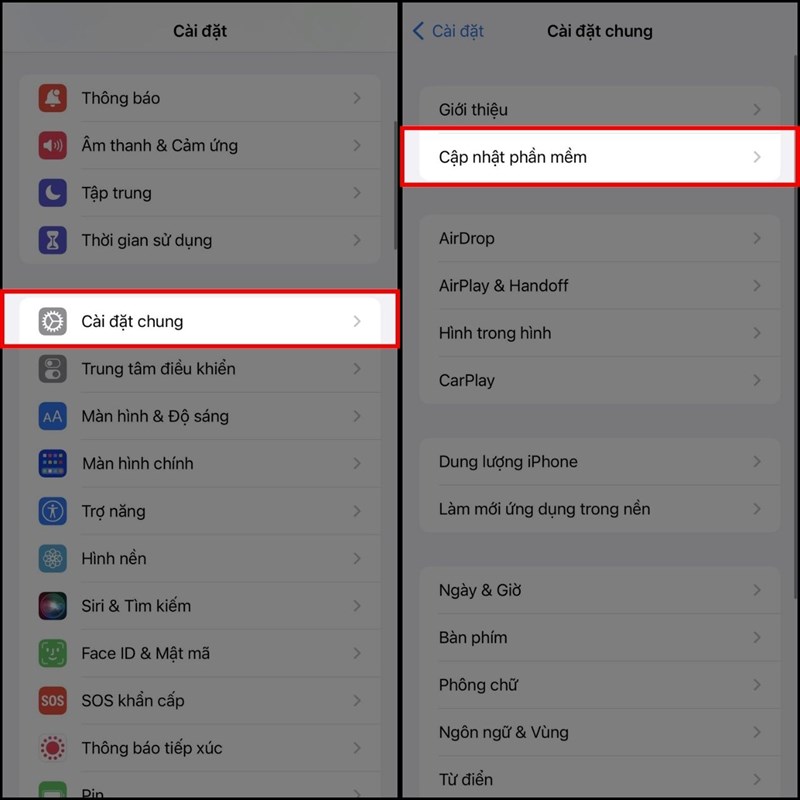
Bước 2: Tiếp theo, trên màn hình sẽ hiển thị thông tin hệ điều hành đang sử dụng > Chọn Nâng cấp lên iOS 17 ở phía bên dưới> Nhấn chọn Tải về và cài đặt > nhập mật khẩu hiện tại của máy vào > Chọn Đồng ý các điều khoản. Sau đó hệ thống sẽ lập tức tiến hành cập nhật vào điện thoại của bạn nha.
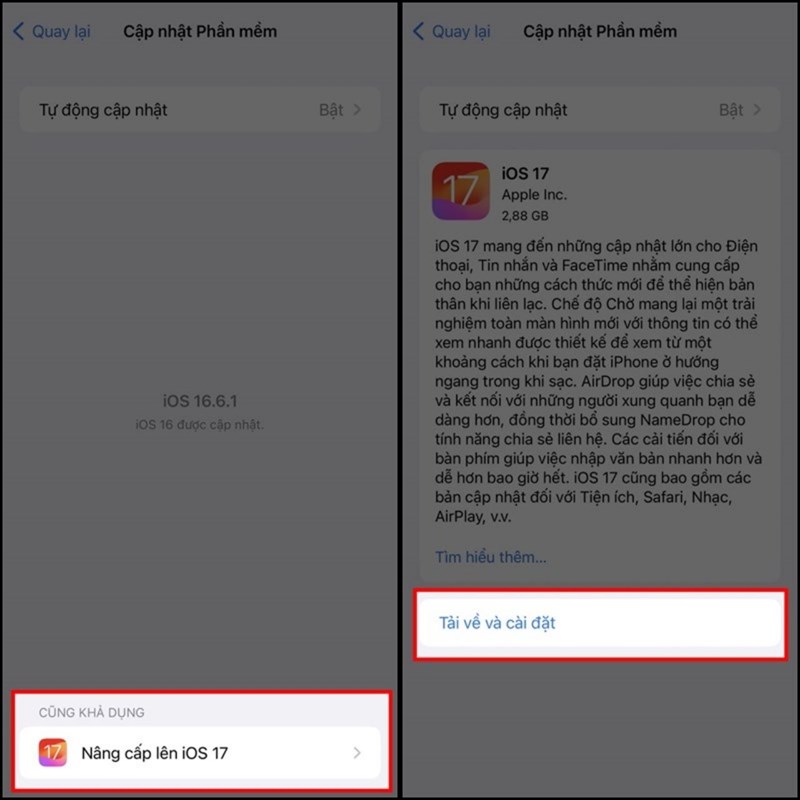
2. Xem mặt trăng trên iPhone SE khi cập nhật iOS 17
iOS 17 mang đến cho người dùng nhiều tính năng thú vị và hữu ích. Đặc biệt, bạn có thể theo dõi trạng thái của mặt trăng trên điện thoại của mình mà không cần phải tải thêm bất kỳ ứng dụng nào khác. Hãy xem ngay bài viết ở đường link phía bên dưới để sử dụng tính năng độc đáo này nhé.
Xem bài viết chi tiết: Hướng dẫn cách xem mặt trăng trên iOS 17 siêu thú vị không cần dùng phần mềm thứ 3
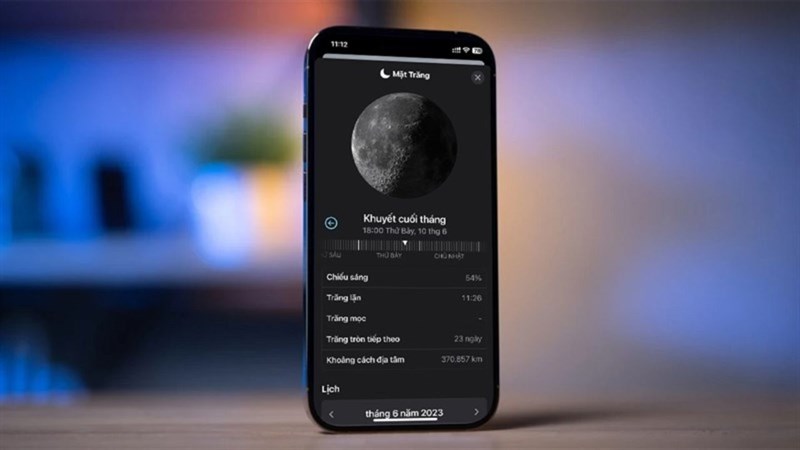
3. Bật bảo vệ mặt cho iPhone SE khi cập nhật iOS 17
Để giảm thiểu ảnh hưởng của ánh sáng xanh khi sử dụng điện thoại đến mắt người dùng, iOS 17 đã bổ sung tính năng Screen Distance trên các thiết bị iPhone. Tính năng này sẽ hiển thị thông báo khi bạn đang nhìn quá gần vào màn hình điện thoại, giúp bạn nhận biết và đưa điện thoại ra xa hơn để bảo vệ mắt. Nếu bạn muốn biết cách kích hoạt tính năng bảo vệ mắt trên iOS 17, hãy đọc bài viết bài chi tiết dưới đây ngay.
Xem bài viết chi tiết: Cách bật bảo vệ mắt trên iOS 17, nhận cảnh báo khi xem điện thoại quá gần
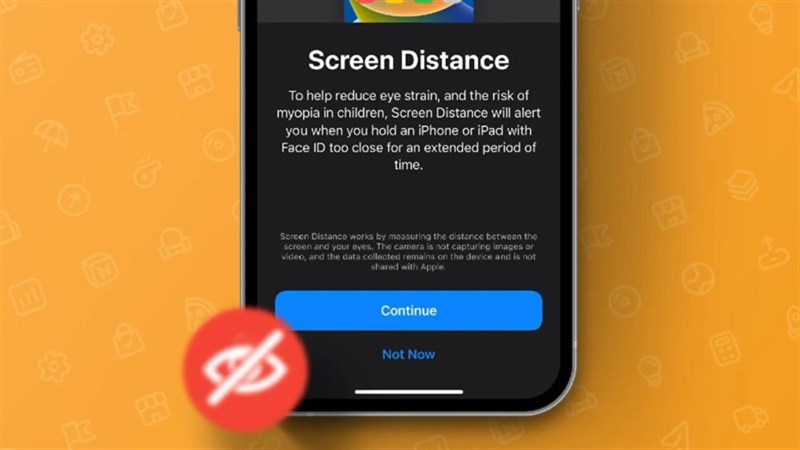
4. iPhone SE giật lag khi cập nhật iOS 17
Một lỗi cực kỳ gây nên cảm giác khó chịu cho người dùng có thể nói đến chính là lỗi về màn hình. Nếu màn hình của bạn bị giật lag, bị đen không lên hình thì hãy thử khởi động lại thiết bị của bạn. Sau khi cập nhật lên hệ điều hành iOS 17, việc khởi động lại giúp thiết bị hoạt động trơn tru và ổn định hơn, làm hạn chế những vấn đề cơ bản sau nâng cấp.
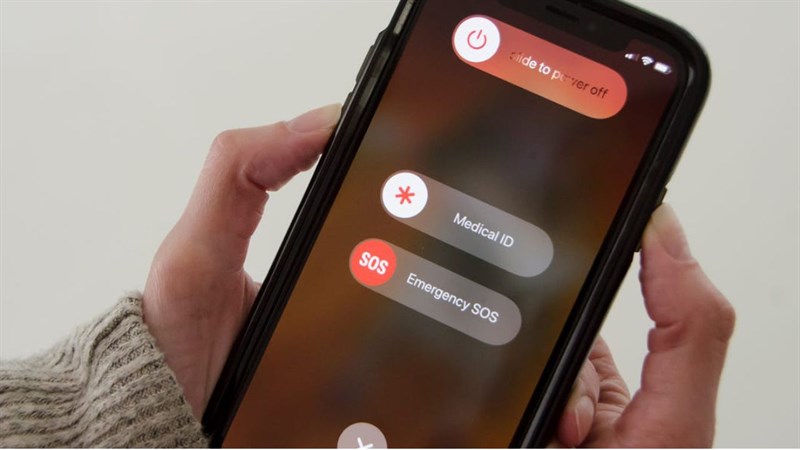
5. iPhone SE lỗi SIM khi cập nhật iOS 17
SIM điện thoại của bạn không thể hoạt động được, mất sóng bất ngờ? Có thể đây là một lỗi nhỏ khi cập nhật iOS 17, nhưng bạn cũng không cần quá lo lắng khi bài viết dưới đây sẽ chia sẻ với bạn những cách đơn giản nhất giúp khắc phục lỗi SIM
Xem bài viết chi tiết: 5 cách đơn giản giúp bạn khắc phục được sự cố iOS 17 bị lỗi SIM ngay lập tức
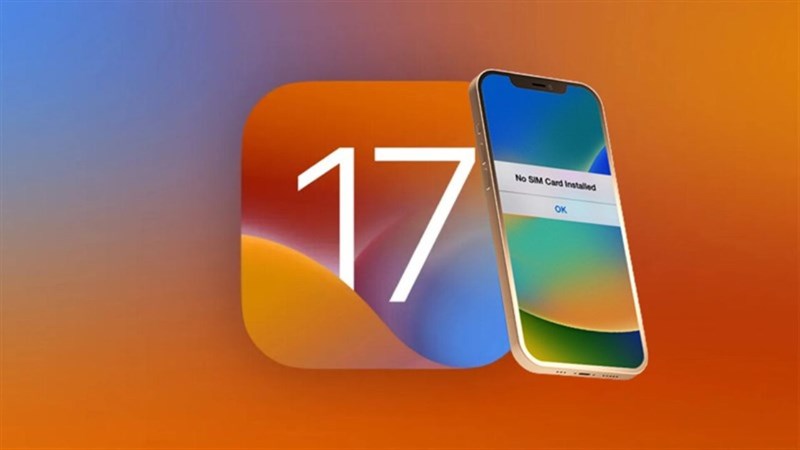
Như vậy, bài viết đã hướng dẫn cực kỳ rõ ràng và cụ thể về cách cập nhật iOS 17 cho iPhone SE. Hy vọng bạn sẽ cảm thấy bài viết này hữu ích đối với mình. Đồng thời, hãy chia sẻ bài viết và bình luận phía bên dưới để thảo luận nhiều hơn về iOS 17 cùng mình nha.
Nếu bạn làm một người cực kỳ đam mê với những chiếc iPhone thì không thể nào bỏ qua những tính năng mới của hệ điều hành iOS 17. Hãy nhấn vào nút cam bên dưới để tham khảo nhiều hơn về tất cả những bài viết có liên quan đến iOS 17 mà có thể bạn sẽ cần đến đấy.
Xem thêm:
- Đây tất cả những gì bạn cần biết về ứng dụng Thời tiết trong iOS 17
- Hướng dẫn cách bật chia sẻ vị trí trong tin nhắn trên iPhone vô cùng đơn giản
- Cách khóa tab ẩn danh trên Safari bằng Face ID giúp thông tin của bạn an toàn hơn















































































ĐĂNG NHẬP
Hãy đăng nhập để comment, theo dõi các hồ sơ cá nhân và sử dụng dịch vụ nâng cao khác trên trang Tin Công Nghệ của
Thế Giới Di Động
Tất cả thông tin người dùng được bảo mật theo quy định của pháp luật Việt Nam. Khi bạn đăng nhập, bạn đồng ý với Các điều khoản sử dụng và Thoả thuận về cung cấp và sử dụng Mạng Xã Hội.